¿Cómo poner el iPad y salir del modo DFU? ¡Marque aquí!
Se puede acceder fácilmente al modo DFU, también conocido como modo de actualización de firmware del dispositivo, en sus dispositivos iOS, especialmente en el modo DFU de iPad. El propósito principal detrás de ingresar al Modo DFU en un iPad es alterar/actualizar/degradar la versión de firmware que se ejecuta en él. También se puede usar para cargar y usar una variante de firmware personalizada en el iPad para hacer jailbreak al dispositivo o desbloquearlo.
Muchas veces, los usuarios no están contentos con una actualización de software en particular y quieren volver a usar la versión anterior. En tales casos y mucho más, el modo iPad DFU es útil.
En este artículo, tenemos para usted dos formas diferentes de salir del modo DFU en su iPad una vez que obtenga acceso a él mediante iTunes. Dado que salir del modo DFU es muy importante para recuperar el funcionamiento normal de su iPad, siga leyendo para saber más y cómo poner el iPad en modo DFU.
Parte 1: ingrese al modo DFU de iPad con iTunes
Entrar en el modo iPad DFU es simple y se puede hacer usando iTunes. Si aún no tiene iTunes instalado en su PC, descargue su última versión y luego siga cuidadosamente las instrucciones que se dan a continuación para aprender cómo poner el iPad en modo DFU:
Paso 1. Para iniciar el proceso, debe conectar el iPad a su PC e iniciar el programa iTunes.
Paso 2. Mantenga presionado el botón de encendido/apagado junto con la tecla de inicio, pero no más de ocho segundos aproximadamente.
Paso 3. Luego, suelte el botón de encendido/apagado solamente, pero siga presionando la tecla de inicio hasta que vea un mensaje en la pantalla de iTunes de la siguiente manera:

Paso 4. Para asegurarse de que el modo iPad DFU se haya ingresado con éxito, observe que la pantalla del iPad sea de color negro. Si no, repita los pasos en la captura de pantalla a continuación.

Eso es todo lo que necesitabas hacer. Una vez que esté en el modo DFU de iPad, puede restaurarlo a través de iTunes o salir del modo DFU, pero esto conduce a la pérdida de datos.
Continuando, ahora que sabemos cómo poner el iPad en modo DFU, aprendamos dos formas de salir del modo DFU con facilidad.
Parte 2: saca el iPad del modo DFU
En este segmento, veremos cómo salir del modo DFU en su iPad con y sin pérdida de datos. ¡Manténganse al tanto!
Método 1. Restaurar tu iPad con iTunes normalmente (pérdida de datos)
Este método habla de salir del modo DFU normalmente, es decir, usando iTunes. Esta podría ser la solución más obvia para salir del modo DFU, pero no la forma más confiable y popular de hacerlo. ¿Preguntándome por qué? Bueno, porque usar iTunes para restaurar su iPad conduce a la pérdida de datos guardados en su iPad.
Sin embargo, para aquellos de ustedes que deseen usar iTunes para restaurar su iPad y salir del modo DFU, esto es lo que deben hacer:
Paso 1. Conecte el iPad apagado manteniendo presionada la tecla Inicio a la PC en la que se descargó e instaló iTunes. La pantalla de su iPad se verá similar a la captura de pantalla a continuación.

Paso 2. iTunes detectará su iPad y mostrará un mensaje emergente en su pantalla donde puede hacer clic en ‘Restaurar iPad’ y luego en ‘Restaurar’ nuevamente.
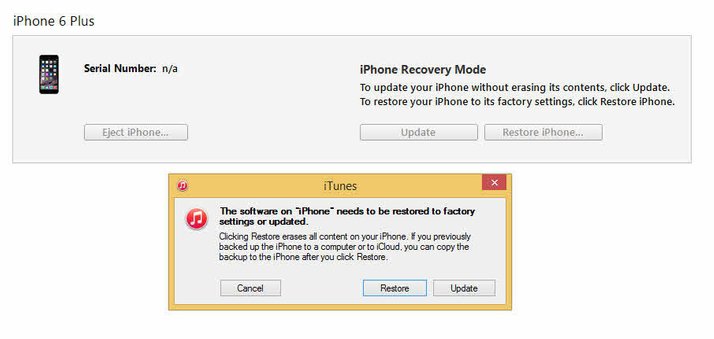
Su iPad se restaurará de inmediato, pero este proceso tiene ciertas limitaciones. Una vez que el iPad se reinicie, notará que todos sus datos se borrarán.
Método 2. Salir del modo DFU con DrFoneTool (sin pérdida de datos)
¿Está buscando una manera de salir del modo DFU en iPad sin perder sus datos? Has encontrado lo que necesitas. DrFoneTool – Recuperación del sistema (iOS) puede restaurar un iPad y otros dispositivos iOS sin causar ninguna pérdida en sus datos. No solo puede salir del modo DFU, sino también solucionar otros problemas relacionados con el sistema en su dispositivo, como la pantalla azul/negra de la muerte del iPad, el iPad atascado en el bucle de arranque, el iPad no se desbloquea, el iPad congelado y más situaciones como estas. Así que ahora puedes reparar tu iPad sentado en casa.
Este software es compatible con Windows y Mac y es compatible con iOS 16 beta. Para descargar este producto para Windows, haga clic en aquíy, para Mac, haga clic en aquí.

DrFoneTool – Recuperación del sistema (iOS)
¡Repara el iPhone atascado en modo DFU sin perder datos!
- Solucione los problemas del sistema iOS, como el modo de recuperación, el logotipo blanco de Apple, la pantalla negra, el ciclo de inicio, etc.
- Saque su dispositivo iOS del modo DFU fácilmente, sin pérdida de datos.
- Funciona para todos los modelos de iPhone, iPad y iPod touch.
- Totalmente compatible con Windows 10 o Mac 10.11, iOS 9
¿Quiere saber cómo salir del modo iPad DFU usando DrFoneTool – Recuperación del sistema (iOS)? Simplemente siga la guía que se detalla a continuación:
Paso 1. Una vez que haya descargado el kit de herramientas DrFoneTool en la PC, inícielo y haga clic en ‘Reparación del sistema’ en la interfaz principal.

Paso 2. En este segundo paso, solo debe proceder a conectar el iPad en Modo DFU a la PC y esperar a que el software lo detecte, luego haga clic en el ‘Modo estándar’ para salir del modo DFU sin pérdida de datos.

Paso 3. El tercer paso es obligatorio ya que es descargar la última versión de iOS para reparar tu iPad. Complete todos los espacios en blanco como se muestra en la captura de pantalla a continuación con el nombre del modelo de su dispositivo, la versión del sistema y luego haga clic en el botón ‘Inicio’.

Paso 4. Ahora verá la barra de progreso de descarga como se muestra a continuación y el firmware se descargará en segundos.

Paso 5. Ahora que finalizó la descarga del firmware, la herramienta de recuperación del sistema verificará el archivo descargado. Firmware iOS. Luego debe hacer clic en ‘Reparar ahora’ para comience su trabajo más importante, que es reparar su iPad y mantenerlo alejado de problemas relacionados con el sistema.
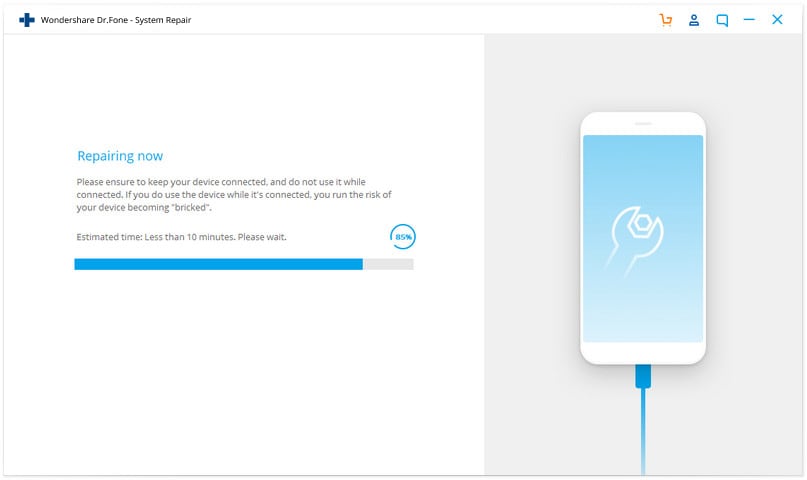
Paso 6. Espere pacientemente hasta que DrFoneTool – System Recovery (iOS) haga su magia y repare completamente su dispositivo y lo actualice. Su iPad se reiniciará automáticamente una vez que todo haya terminado y aparecerá la pantalla ‘Reparación del sistema operativo completa’ frente a usted en la PC.

¿No encontró este método extremadamente simple y al grano? Lo mejor es que este proceso no dañará sus datos y los mantendrá inalterados y completamente seguros.
‘¿Cómo poner el iPad en modo DFU?’ es una pregunta frecuente de muchos usuarios de iOS y hemos intentado responderla aquí.
Con la ayuda de System Recovery de DrFoneTool, salir del modo iPad DFU también es una tarea fácil. Entonces, si desea salir del modo DFU y aún mantener sus datos seguros, le recomendamos que continúe y descargue el kit de herramientas DrFoneTool de inmediato. Es una solución integral para todas sus necesidades relacionadas con la administración de iOS y iPad.
últimos artículos

